Manual do Usuário do Numbers para iPad
- Conheça o app Numbers para iPad
-
- Introdução ao Numbers
- Introdução a imagens, gráficos e outros objetos
- Criar uma planilha
- Abrir planilhas
- Evitar edições acidentais
- Personalizar modelos
- Usar folhas
- Desfazer ou refazer alterações
- Salvar uma planilha
- Localizar uma planilha
- Apagar uma planilha
- Imprimir uma planilha
- Alterar o fundo da planilha
- Copiar texto e objetos entre apps
- Noções básicas da tela sensível ao toque
- Usar o Apple Pencil com o Numbers
- Usar o VoiceOver para criar uma planilha
- Copyright
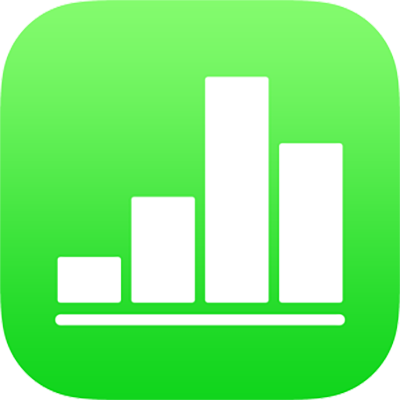
Enviar uma planilha no Numbers do iPad
Você pode enviar uma cópia de uma planilha do Numbers com o AirDrop, Mail, Mensagens ou outro serviço.
Envie uma cópia
Caso queira restringir o acesso à cópia, primeiro proteja a planilha com uma senha.
Abra a planilha e toque em
 .
.Toque em Compartilhar e toque em uma opção de envio:
AirDrop: toque em um destinatário. O destinatário deve aceitar a sua planilha antes que seja enviada.
Mail, Mensagens ou outro serviço: forneça as informações solicitadas (um endereço de e-mail, caso esteja enviando um e-mail, por exemplo) e, em seguida, envie ou publique a cópia. Toque em Mais para adicionar outro serviço às opções (configure outros serviços em Ajustes, que podem ser acessados na tela de Início do seu dispositivo).
Notas: abaixo de Salvar Para, escolha uma nota à qual anexará a planilha e, em seguida, toque em Salvar. Para criar uma nova nota, toque em Nova Nota e crie uma.
No Numbers do iPhone ou iPad, a planilha é aberta na visualização de leitura.
Se você enviar a planilha para pessoas que usam um software diferente, você pode enviar uma cópia em um formato diferente (como PDF ou Microsoft Excel). Consulte Exportar uma planilha para outros formatos no Numbers do iPad.